Sticky Posts Create करे WordPress Tutorial in Hindi
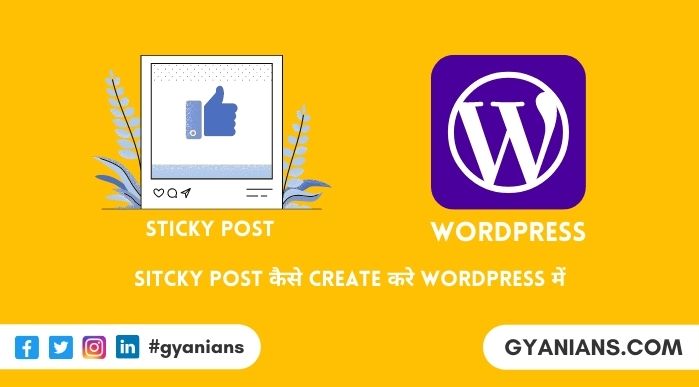
WordPress Posts Ko Sticky Kaise Banaye का WordPress Tutorial in Hindi features WordPress 2.7 से मोजूद है लेकिन फिर भी बहुत कम लोगो को इस cool features के बारे में पता होता है और कुछ bloggers को पता तो होता है लेकिन वो ये नही जानते की इसे use कैसे करते है?
क्या आपने कभी WordPress में Sticky Posts feature use क्या है, अगर नही किया है तो कोई बात नही क्योंकि इस post में हम सीखेंगे की WordPress Sticky Posts क्या है, उसे क्यों और कैसे use करना चाइये. इस post को पढने के बाद आप 100% Sticky Posts features को जरुर अपने WordPress blog में try करोगे.
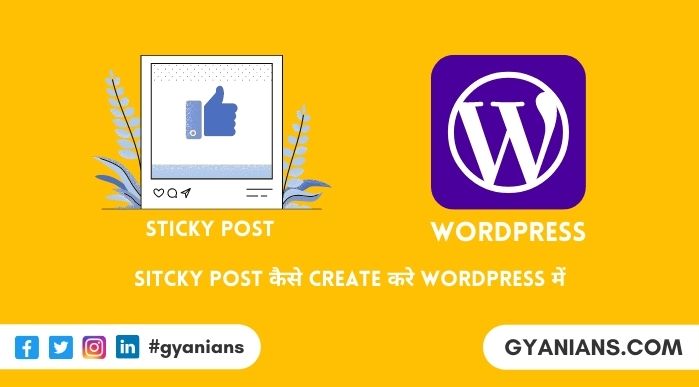
Table of Contents
Sticky Posts Kya Hai
By default ऐसा होता है की हमारी newest published posts blog में सबसे ऊपर नजर आती है यानी जब भी आप कोई new post published करते है आपकी last top post नीचें आ जाती है और ऐसे ही धीरे-धीरे आपकी best posts front page से second page पर पहुँच जाती हैं.
इसमें problem ये है की आपके blog के users सबसे ज्यादा front page की posts को ज्यादातर पढ़ते है और शायद ही कभी second page को check करते है तो इससे ये होता है की आपको आपकी best posts पर less traffic मिलता है जिन्हें आप सबसे ज्यादा show करना चाहते हो blog readers के सामने.
WordPress Sticky Posts इस problem का बहुत आसान solution है. Sticky posts उन posts को कहा जाता है जो जब तक आप चाहो तब तक आपके blog के front page पर मोजूद सभी posts से ऊपर stay (pinned) रहती है, यानी उन posts से भी ऊपर जो उन sticky posts के बाद published की गयी हैं.
आपके blog की जो सबसे best posts है उन्हें sticky posts बनाने से आपका बहुत फायदा हो सकता है जैसे की इससे आपके blog के readers को valuable posts front page पर ही मिल जायेगी और उन्ही posts में आप अपने blog के other normal posts की internal linking से अच्छा traffic भी get कर सकते हो.
- Read: CPM, CPC, CTR and CPA Kya Hota Hai?
- Read: Apne Blog Ko Loading Speed Ko Super Fast Kaise Banaye?
- Read: Off Page SEO Ki Wo Tips Jo Har Blogger Ko Follow Karni Chaiye?
WordPress Sticky Posts Kaise Create Kare
जैसा की मैंने आपको ऊपर बताया की sticky post WordPress का in-built (standard) features है, लेकिन फिर भी बहुत से bloggers को ये तक नही पता होता की WordPress में ऐसा कोई features भी मोजूद है. Sticky posts features को use करना बहुत ज्यादा easy है. आइये जानते है WordPress Sticky Posts features को कैसे उसे करते है?
Step 1: सबसे पहले अपने WordPress dashboard में login करिये. उसके बाद Posts >> All Posts में जाकर उस published post पर click (select) करिये जिसे आप sticky post बनाना चाहते हो.
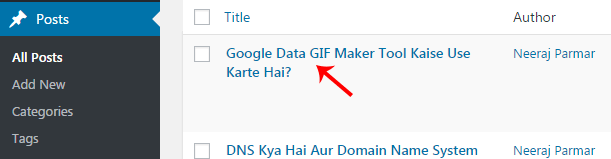
Step 2: अब आपको Public meta box में Visibility option के edit पर click करना है. अब आपके सामने और options नजर आयेंगे जिनमें से आपको “Stick this post to the front page” के checkbox पर tick करना है और फिर last में आपको अपनी post को update करना है.
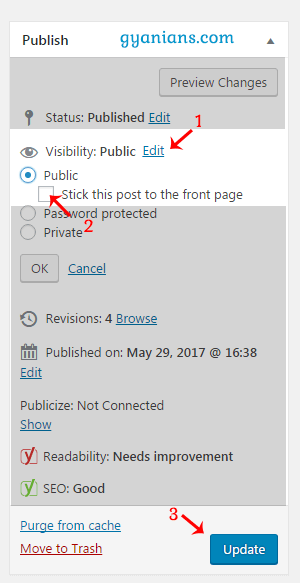
Post update करते ही आपको वो sticky post अपने blog के front page पर सबसे top पर नजर आएगी. अब जब भी आप उस sticky post को top से हटाना चाहते हो आपको बस दुबारा से post के publish meta box में sticky post के checkbox को untick (unchecked) करना है और फिर वो post date के according अपनी जगह पर नजर आएगी.
Category Sticky Posts Kaise Create Kare
By default, sticky posts सिर्फ front-page पर ही show होती है. अगर आप अपने blog के category page पर category के according sticky posts show करना चाहते हो जैसे की जब कोई WordPress category पर click करे तो WordPress की posts में सबसे ऊपर best posts नजर आये.
लेकिन WordPress में category sticky post features नही है लेकिन ये काम आप “Category Sticky Post Plugin” की help से बहुत आसानी से कर सकते हो. सबसे पहले आप अपने WordPress dashboard में Plugins>> Add New में जाकर ये plugin install और activate करिए.
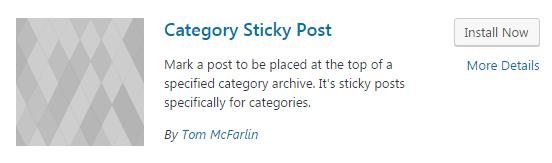
इस plugin को activated करने के बाद आपको कोई settings नही करनी होती है. Category Sticky Post Plugin install होते ही आपको Post Editor में एक new category sticky meta box नजर आएगा. अब आप उस post को open (edit) करिये जिसे आप किसी specific category में sticky post बनाना चाहते हो.
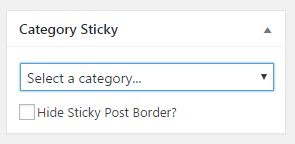
आपको अब Category Sticky meta box की drop-down menu में से उस category को select करना है जिस पर आपको इस post को top में stick करना है. एक बात और मैं आपको बता दूँ की by default ये plugin आपकी stick post में black border add कर देती है जिससे वो थोड़ी अलग लगे अगर आप border हटाना चाहते हो तो “Hide Sticky Post Border” के checkbox पर tick लगा दीजियेगा.
WordPress Sticky Posts Par CSS Style Kaise Kare
WordPress के built-in sticky posts feature आपकी sticky post में किसी भी तरह का style change नही करता है, लेकिन मैं आपको suggest करूँगा की sticky posts को थोडा अलग style जरुर दें. ऐसा इसलिए की users पुरानीं date की post को top में देखकर confuse न हो जाए.
अगर उसकी style अलग दिखेगी तो वो समझ जाएगा की ये special post है. जब आप WordPress के built-in sticky posts feature से किसी post को sticky post बनाते हो तो उसमे automatically .sticky class add हो जाती है.
इसी तरह जब आप Category Sticky Post plugin से किसी post को sticky post बनाते हो तो उसमे automatically .category-sticky class add हो जाती है. अब आप इन class का use करके Appearance>>Custom CSS में अपनी कोई भी custom css style लगा सकते हो.
For Example:-
.sticky {
background-color:#FF7F50;
border:1 px solid #f5f5f5;
padding:5px;
}
.category-sticky {
background-color:#FF7F50;
border:1 px solid #f5f5f5;
padding:5px;
}- Read: Programming Code Snippets Ko Blog Post Me Kaise Add Karte Hai?
- Read: Free WordPress Testing Environment कैसे create करते है?
- Read: Website Aur Mobile Browser Ke Address Bar Color Ko Same Kaise Kare?
How To Create Sticky Post In WordPress
Sticky Posts बहुत useful features है अगर आप अपनी best posts को सबसे top में और अलग दिखाना चाहते हो. इस तरह आप अपनी किसी post को एक week या एक month के लिए Sticky Posts बनाते रहिये इससे आपको बहुत फायदा मिलेगा. ये post सिर्फ WordPress के लिए थी अगर आप Blogger पर Sticky Posts बनाना चाहते है तो इस “Blogger में Sticky Posts कैसे लगाते हैं?” post को जरुर पढ़ें.
आशा करते है की आपको ये WordPress Posts Ko Sticky Kaise Banaye का WordPress Tutorial in Hindi post पसंद आई होगी. अगर आपको इस post से related कोई सवाल या सुझाव है तो नीचे comment करें और इस post को अपने दोस्तों के साथ जरुर share करें.
- Google Meet से क्या होता है – पूरी जानकारी | Google Meet App
- Vokal App क्या है – Vokal App के बारे में पूरी जानकारी | Vokal App Download
- Khatabook App क्या है – पूरी जानकारी | Khatabook App Download
- Reddit App क्या है – Reddit App के बारे में पूरी जानकारी | Reddit App Download
- Yoyo App क्या है – Yoyo App कैसे चलाते है | Yoyo App Download

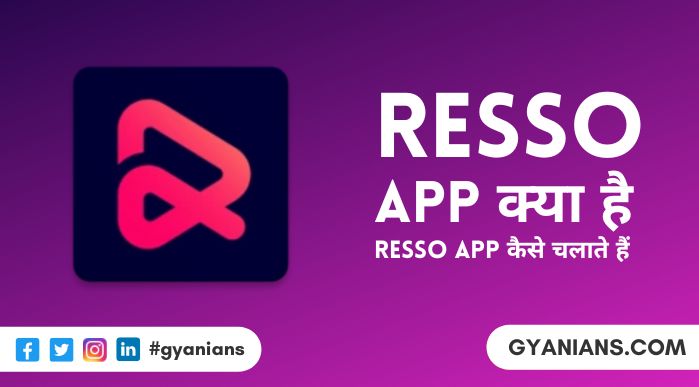


very nice post bro
thank u brother ~
bahut badiya post likhe aapne , kafi blogger apki is post kopadh kar sticky post ka use karna shuru kar denge. or aisa karne se unke visitor bhi increase honge..
aapke ek dm sahi kaha neeraj ji…. thank u & keep visiting ~
Hello sir jo ye commenting box ke saath me name email or website ka option hai usko keise lagate hain mere blog me sirf comment box hi show ho rha hai
sabhi field ho rhai hai .. lagta hai aapne update kar liya hai..~
बहुत अच्छा लिखा आपने ।।। सर एक post readability पर दीजिए। धन्यवाद
thanks brohter.. main jaldi aapke liye post likhunga…
Nice post bro
thank you brother .. keep visiting ~